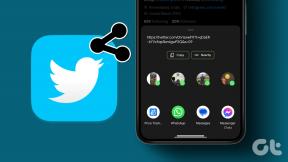Kā mainīt bloķēšanas ekrāna saīsnes Samsung Galaxy tālruņos
Miscellanea / / April 22, 2022
Samsung One UI ir nobriedis gadu gaitā un tās jaunākās iterācijas pakotnes daudz pielāgošanas iespēju kas jums nekad nenogurs. Viena no nozīmīgajām funkcijām ir lietotņu saīsņu ievietošana bloķēšanas ekrānā. Tādējādi ir vieglāk tieši atvērt konkrētu lietotni un ietaupīt vairākas reizes pieskaroties ekrānam.

Vienam UI 3 ir daudz funkciju kas ļauj pielāgot tālruni savām vēlmēm. Un One UI 4 piedāvāja vēl vairāk veidu, kā pielāgot motīvus, pulksteņa stilus un mainīt bloķēšanas ekrāna īsceļus — tos, kurus redzat ekrāna apakšā. Tālāk ir norādīts, kā Samsung Galaxy tālrunī mainīt bloķēšanas ekrāna īsceļus no noklusējuma.
Kas ir bloķēšanas ekrāna saīsnes
Ieslēdzot viedtālruņa ekrānu, bloķēšanas ekrānā tiek parādīta būtiska informācija, piemēram, datums, laiks, paziņojumi, signāla stiprums, akumulatora darbības laika procentuālais daudzums utt. Nesen veiktās saskarnes izmaiņas radīja divas lietotņu ikonas, kas tiek parādītas kā saīsnes apakšējos stūros. Lai arī kā mēs vēlētos izvairīties, taču mēs nevaram noliegt, ka tie atgādina tos, kas tiek rādīti iPhone bloķēšanas ekrānā.
Kā jūs varat pamanīt zemāk esošajā ekrānuzņēmumā, kreisajā pusē esošā saīsne ir, lai piekļūtu numura sastādītājam, un labajā pusē ir kameras lietotnes atvēršana.

Bet, ja jūs tos neizmantojat tik bieži, tad jums ir paveicies. Samsung One UI ļauj mainīt šos īsceļus un pat pievienot vairāk nekā divus tālruņa bloķēšanas ekrānā. Varat ievietot iecienītākās un bieži lietotās programmas sākuma ekrānā, lai tās ātri atvērtu.
Kā mainīt bloķēšanas ekrāna saīsnes
Jaunajā One UI ir pieejami daži vietējie iestatījumi, lai mainītu bloķēšanas ekrāna īsceļus. Tas jums palīdzēs, ja vēlaties tos nomainīt. Tomēr varat izmantot Samsung lietotni Good Lock, lai vēl vairāk pielāgotu tālruņa bloķēšanas ekrānu. Vispirms pārbaudīsim, kā varat mainīt bloķēšanas ekrāna īsceļus, izmantojot vietējās opcijas.
Pielāgošana, izmantojot noklusējuma opcijas
1. darbība: Savā Samsung Galaxy viedtālrunī atveriet lietotni Iestatījumi un pārejiet uz sadaļu Bloķēšanas ekrāns.

2. darbība: Ritiniet uz leju līdz opcijai Īsceļi. Pārliecinieties, vai slēdzis ir iespējots.
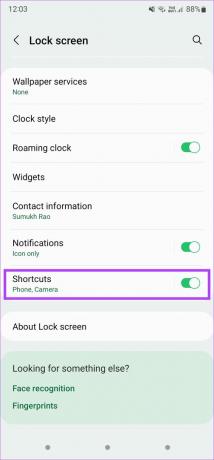
3. darbība: Pieskarieties opcijai Īsceļi, lai mainītu iepriekš piešķirtos īsceļus bloķēšanas ekrāna kreisajā un labajā stūrī.
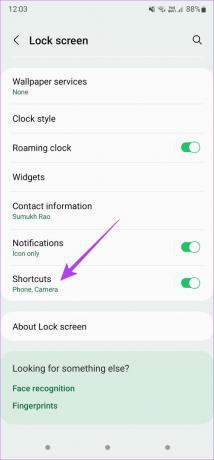
4. darbība: Atlasiet Kreisais saīsne un izvēlieties lietotni, kuru vēlaties palaist, velkot pa kreisi bloķēšanas ekrānā. Varat izvēlēties palaist trešās puses lietotni vai īsinājumtaustiņus, piemēram, Torch, Netraucēt, Kalkulators utt.
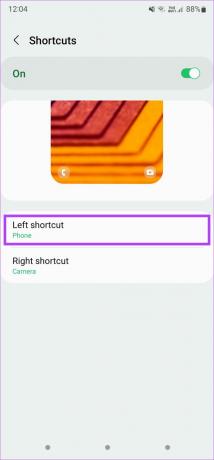
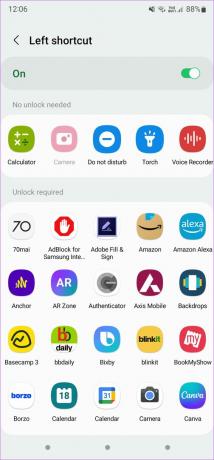
5. darbība: Tāpat atlasiet Labais saīsne un atlasiet to, ko vēlaties atvērt, velkot no labās puses.
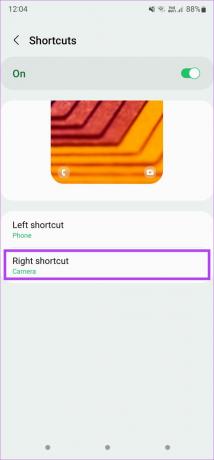
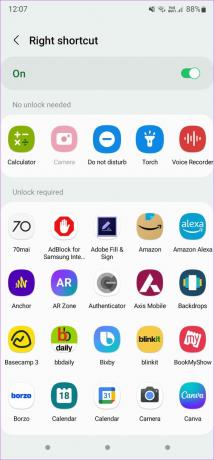
Tādējādi jaunie bloķēšanas ekrāna saīsnes veiksmīgi tiks ievietotas jūsu Samsung Galaxy tālrunī. Vienmēr varat izmantot funkciju Good Lock, lai tālruņa bloķēšanas ekrānā pievienotu papildu saīsnes. Lūk, kā to izdarīt.
Pielāgošana, izmantojot Good Lock
1. darbība: Iegūstiet un instalējiet lietotni Good Lock savā Galaxy viedtālrunī.
Lejupielādējiet lietotni Good Lock
2. darbība: Atveriet lietotni un pieskarieties instalēšanas pogai blakus LockStar, lai instalētu moduli no Galaxy veikala.
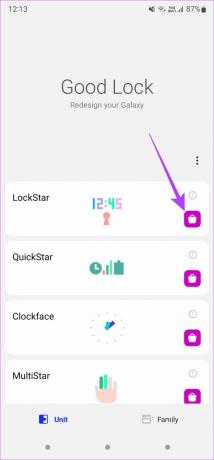
3. darbība: Pēc moduļa instalēšanas atgriezieties lietotnē Good Lock un pieskarieties LockStar.
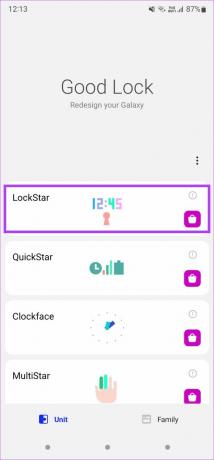
4. darbība: Iespējojiet augšpusē esošo slēdzi, lai ieslēgtu moduli.

5. darbība: Kreisajā pusē atlasiet bloķēšanas ekrāna attēlu, lai tajā veiktu izmaiņas.

6. darbība: Jūs redzēsit, ka tiks parādīts viss bloķēšanas ekrāna izkārtojums ar dažādiem elementiem, piemēram, pulksteni, logrīkiem, paziņojumiem, mūzikas vadīklām un, protams, īsinājumtaustiņiem.
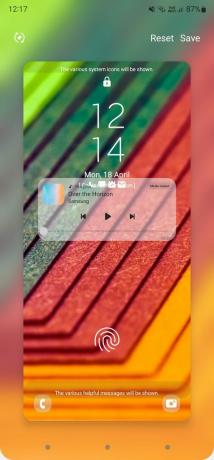
7. darbība: Pieskarieties vienam no īsinājumtaustiņiem apakšā, un jūs redzēsit taisnstūrveida kontūru ap apgabalu.

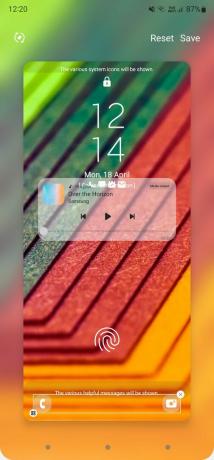
8. darbība: Ja vēlaties pilnībā atbrīvoties no bloķēšanas ekrāna saīsnēm, varat pieskarties mazajai “x” ikonai taisnstūra kontūras augšējā labajā stūrī.
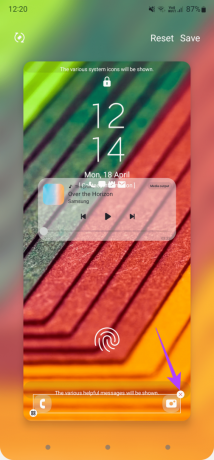
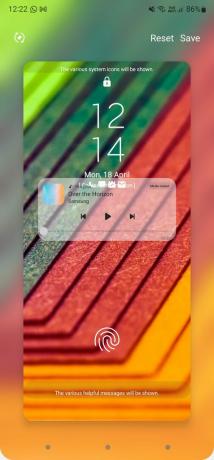
9. darbība: Lai pielāgotu saīsnes, kontūras apakšējā kreisajā stūrī atlasiet mazo rediģēšanas pogu.

10. darbība: Tagad jūs redzēsit divas iespējas. Atlasītais būtu pašreizējais izkārtojums ar diviem īsinājumtaustiņiem. Otrai opcijai ir seši dažādi īsceļi, kurus varat iestatīt. Izvēlieties šo opciju.
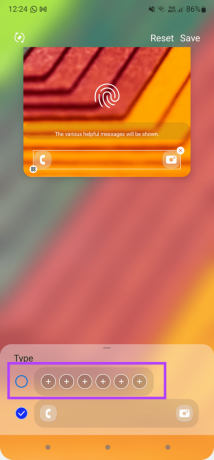
11. darbība: Kad esat atlasījis opcijas, varat izvēlēties bloķēšanas ekrāna īsinājumtaustiņu izlīdzināšanu. Izmēģiniet visas iespējas un izvēlieties to, kas atbilst jūsu prasībām.

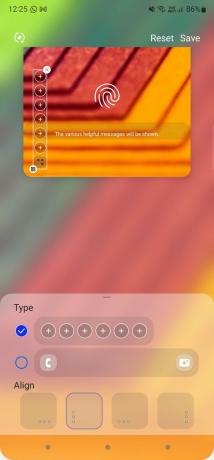
12. darbība: Pēc vajadzīgā izkārtojuma atlasīšanas īsinājumtaustiņu teknē pieskarieties pirmajai pogai “+”, lai pievienotu saīsni.

13. darbība: Pirmajam saīsnei atlasiet lietotni pēc savas izvēles. Jūs varat redzēt, ka tas tiek pievienots augšpusē.
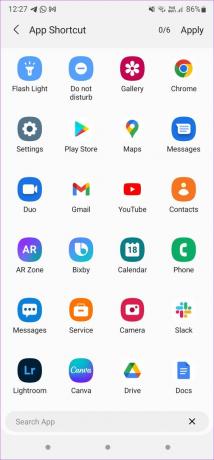
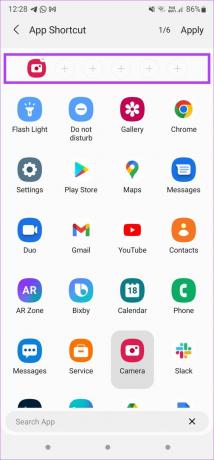
14. darbība: Turpiniet atlasīt citas programmas, kuras vēlaties pievienot kā īsceļus, līdz esat atlasījis visas sešas. Pēc tam ekrāna augšējā kreisajā stūrī pieskarieties pie Lietot.

15. darbība: Tagad noklikšķiniet uz Saglabāt augšējā kreisajā stūrī, lai lietotu visas izmaiņas.
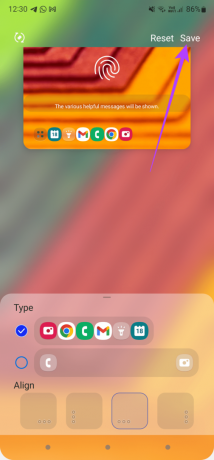
Tieši tā. Tagad bloķējiet tālruni. Divu atsevišķu pogu vietā jūs iegūsit vienu palaišanas programmai līdzīgu pogu, lai atvērtu īsceļus. Lūk, kā tas parādīsies.

1. darbība: Pieskarieties mazajai ikonai apakšējā kreisajā stūrī, lai atvērtu visus īsinājumtaustiņus.

2. darbība: Atlasiet to, kuru vēlaties palaist.

Ja vēlaties pielāgot saīsnes, izmantojiet lietotni Good Lock un atkārtojiet procesu.
Pielāgojiet savu bloķēšanas ekrānu un padariet to funkcionālāku
Galaxy tālruņu bloķēšanas ekrāns var būt spēcīgs, pamatojoties uz to, kā jūs to aprīkojat ar atbilstošām opcijām. Vairāku īsinājumtaustiņu pievienošana bloķēšanas ekrānam var palīdzēt ātrāk paveikt darbu tieši no bloķēšanas ekrāna.
Pēdējo reizi atjaunināts 2022. gada 20. aprīlī
Iepriekš minētajā rakstā var būt ietvertas saistītās saites, kas palīdz atbalstīt Guiding Tech. Tomēr tas neietekmē mūsu redakcionālo integritāti. Saturs paliek objektīvs un autentisks.